Деревья
Деревья — функциональная возможность ТестОпс, которая позволяет группировать тест-кейсы и результаты тестов в категории, используя значения кастомных полей. Древовидная структура на основе кастомных полей — это динамическая и автоматизированная альтернатива статическим папкам.
Например, если вы сгруппируете тест-кейсы по кастомному полю Feature, вы можете получить следующее представление:
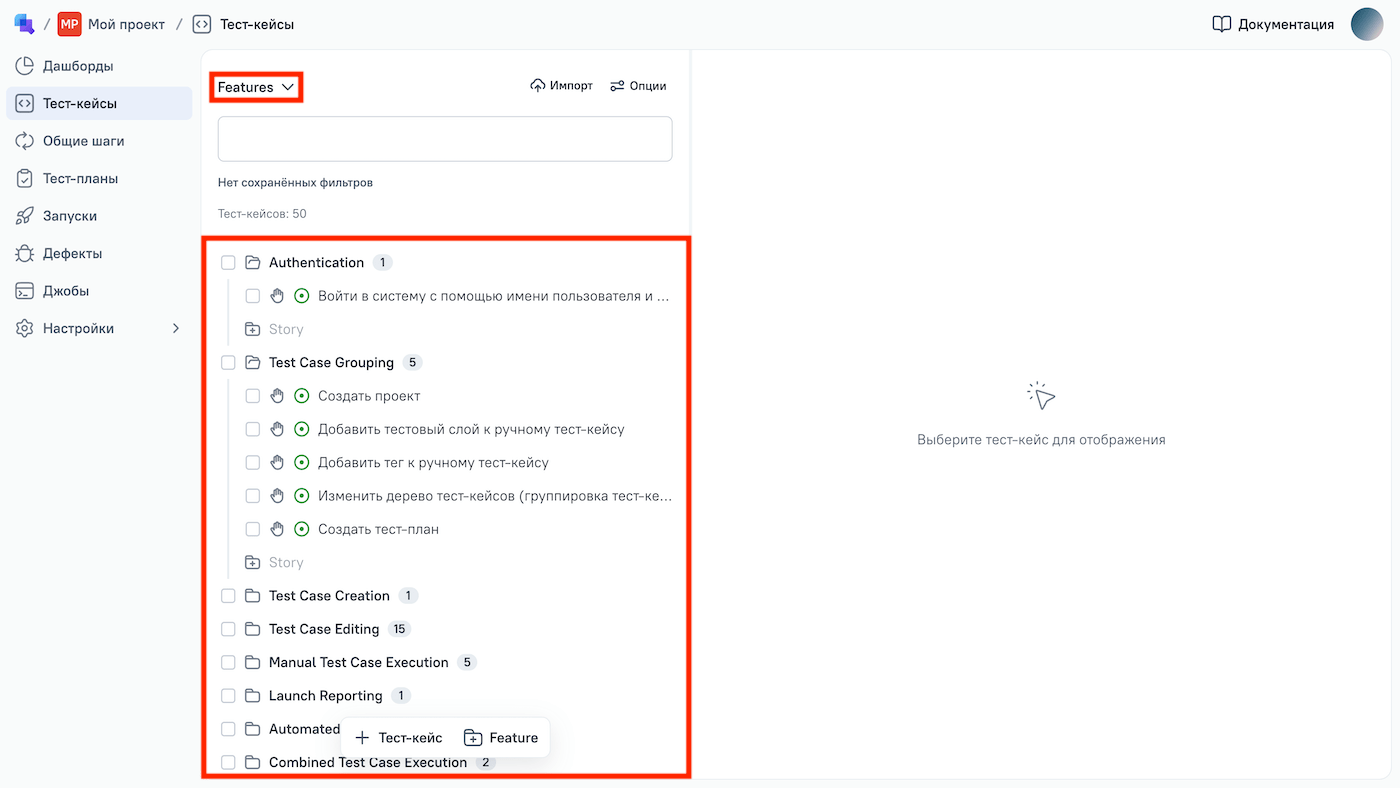
Тест-кейсы и результаты тестов можно группировать по нескольким кастомным полям, создавая вложенную группировку (например, сначала по полю Suite, затем по полю Feature).
Ключевые преимущества деревьев:
- Автоматизация и динамичность — структура дерева обновляется автоматически при изменении значения кастомного поля у тест-кейса.
- Гибкость и единый источник данных — один тест-кейс может отображаться сразу в нескольких категориях в дереве без необходимости создавать его копии.
- Устойчивость к изменениям — удаление или изменение тест-кейса не разрушает структуру дерева. Новые тест-кейсы с соответствующими метаданными автоматически занимают правильное место в дереве.
Создание дерева
Чтобы создать новое дерево:
- Перейдите в раздел Настройки → Деревья.
- Нажмите + Создать.
- В поле Название введите название для нового дерева.
- В поле Путь нажмите Добавить, чтобы добавить новую группировку.
- Выберите кастомное поле для группировки.
- Нажмите Добавить, чтобы создать вложенную группировку, если это необходимо.
- Чтобы сохранить изменения и создать дерево, нажмите Отправить.
Чтобы использовать дерево для группировки тест-кейсов:
- Перейдите в раздел Тест-кейсы.
- В верхнем левом углу нажмите Все тест-кейсы.
- В выпадающем списке выберите нужное дерево.
Похожим образом дерево можно использовать для группировки результатов тестов в разделе Запуски.
Изменение категории в дереве
Деревья позволяют быстро изменять значения кастомных полей тест-кейсов.
Чтобы изменить значение кастомного поля у одного или нескольких тест-кейсов:
Перейдите в раздел Тест-кейсы.
Убедитесь, что в левом верхнем углу выбрано нужное дерево тест-кейсов.
Выберите нужные тест-кейсы в списке одним из способов:
- поставьте галочки напротив тест-кейсов;
- удерживая Ctrl (Windows) / Command (macOS), нажмите на названия тест-кейсов.
Перетащите выбранные тест-кейсы в нужную категорию в дереве.
Если категории с нужным значением не существует, вы можете создать ее, нажав кнопку в нижней части экрана рядом с + Тест-кейс.
Чтобы изменить значение кастомного поля у всех тест-кейсов категории на новое:
Наведите курсор на название категории.
Справа от названия категории нажмите
⋯→ Переименовать.Совет
Вы также можете дважды нажать на название категории, чтобы активировать поле для ввода нового значения.
Введите новое значение для кастомного поля и нажмите Enter.
Также с помощью деревьев вы можете создавать тест-кейсы сразу с нужными значениями кастомных полей. Для этого в поле + Тест-кейс под нужной категорией введите название нового тест-кейса и нажмите Enter.
Важно
Если в дерево добавлено кастомное поле, для значений которого установлен параметр Блокировка значений, вы не можете:
- создавать категории тест-кейсов с новыми значениями этого поля;
- менять названия существующих категорий тест-кейсов для этого поля.
Если в дерево добавлено кастомное поле с источником метаданных Результат теста, при закрытии запуска автоматизированные тест-кейсы переместятся в дереве в соответствии с новыми значениями этого поля.
Массовые операции с тест-кейсами и результатами тестов в категории дерева
После добавления тест-кейсов в категории дерева с ними можно работать так же, как и раньше, включая использование массовых операций. Аналогичная возможность доступна и для массовых операций с результатами тестов.
Клонирование тест-кейсов из категории дерева
При клонировании тест-кейсов из категории дерева:
- в текущий проект — склонированные тест-кейсы добавятся в текущую категорию;
- в другой проект — вместе со склонированными тест-кейсами будет добавлена структура вложенных категорий.
Перемещение тест-кейсов из категории дерева в другой проект
При перемещении тест-кейсов из категории дерева в другой проект ТестОпс анализирует структуру дерева исходного проекта и при необходимости повторяет ее в целевом проекте:
- Если структура совпадает — тест-кейсы добавятся в существующую категорию.
- Если структура не совпадает — тест-кейсы добавятся в новую категорию в соответствии с исходным проектом.
Разворачивание и сворачивание категорий в дереве на одном уровне вложенности
Вы можете быстро разворачивать и сворачивать все категории в дереве, которые находятся на одном уровне вложенности.
Чтобы развернуть категории тест-кейсов на одном уровне вложенности:
- Перейдите в раздел Тест-кейсы.
- Убедитесь, что в левом верхнем углу выбрано нужное дерево тест-кейсов.
- Наведите курсор на название любой свернутой категории нужного уровня вложенности.
- Справа от названия категории нажмите
⋯→ Развернуть все рядом.
Чтобы свернуть категории тест-кейсов на одном уровне вложенности:
- Перейдите в раздел Тест-кейсы.
- Убедитесь, что в левом верхнем углу выбрано нужное дерево тест-кейсов.
- Наведите курсор на название любой развернутой категории нужного уровня вложенности.
- Справа от названия категории нажмите
⋯→ Свернуть все рядом.
Похожим образом вы можете развернуть и свернуть категории результатов тестов в разделе Запуски.
Совет
Вы также можете развернуть или свернуть категории, удерживая Alt (Windows) / Option (macOS) и нажав на название любой категории нужного уровня вложенности.
Фокусирование на категории в дереве
При работе с деревом вы можете сфокусироваться на одной категории тест-кейсов, временно скрыв остальные категории.
Для этого:
- Перейдите в раздел Тест-кейсы.
- Наведите курсор на название категории.
- Справа от названия категории нажмите
⋯. - Выберите пункт Сфокусироваться.
После этого ТестОпс автоматически создаст нужные условия поиска, которые вы можете сохранить как фильтр, чтобы использовать в будущем или передать другим участникам команды. Чтобы вернуться к полному списку, нажмите Очистить под полем поиска и фильтрации тест-кейсов.
Похожим образом вы можете фокусироваться на одной категории результатов тестов в разделе Запуски.
Устранение неполадок
Начиная с версии ТестОпс 5.11 включена миграция деревьев тест-кейсов на новую структуру данных.
Если возникают проблемы с отображением деревьев, созданных в более ранних версиях ТестОпс, можно:
Отредактировать настройки дерева в разделе Настройки → Деревья. Попробуйте переименовать дерево или добавить дополнительный уровень группировки, сохранить изменения, затем вернуть прежнее название и убрать добавленный уровень группировки. После сохранения изменений в настройках дерева начнется миграция данных на новую структуру, после окончания миграции дерево будет отображаться в разделе Тест-кейсы.
Воспользоваться API для миграции деревьев на новую структуру:
Важно
Запустить миграцию деревьев тест-кейсов на новую структуру данных с помощью API могут только пользователи с правами администратора инстанса ТестОпс или ролью «Владелец» в текущем проекте.
- Чтобы мигрировать данные всех деревьев внутри проекта, выполните запрос
POST /api/project/{projectId}/test-case/tree/migration, где{projectId}— идентификатор проекта, в рамках которого необходимо мигрировать данные деревьев. - Чтобы мигрировать данные отдельного дерева внутри проекта, выполните запрос
POST /api/project/{projectId}/test-case/tree/{treeId}/migration, где:{projectId}— идентификатор проекта в рамках, которого необходимо мигрировать данные деревьев,{treeId}— идентификатор дерева, данные которого необходимо мигрировать на новую структуру.
- Чтобы мигрировать данные всех деревьев внутри проекта, выполните запрос

